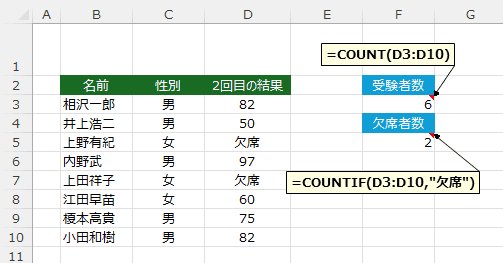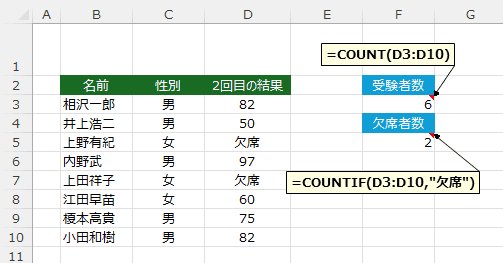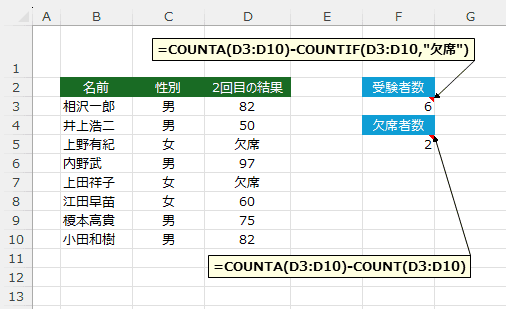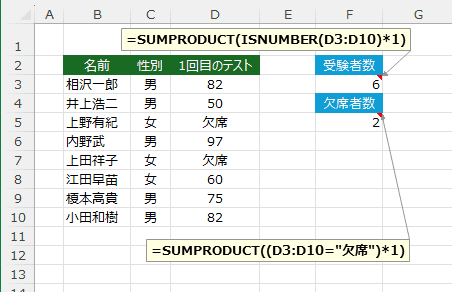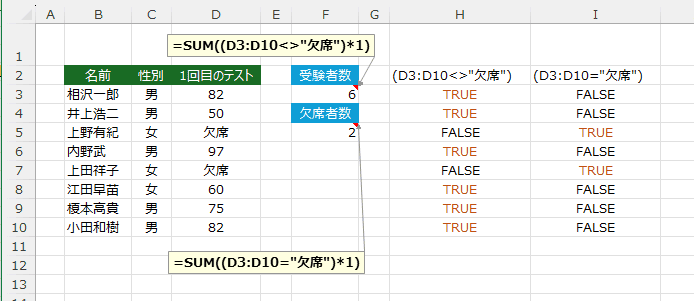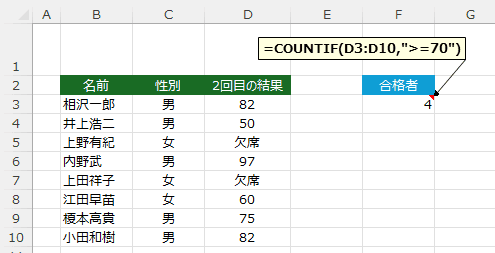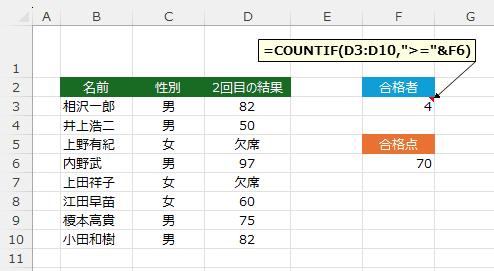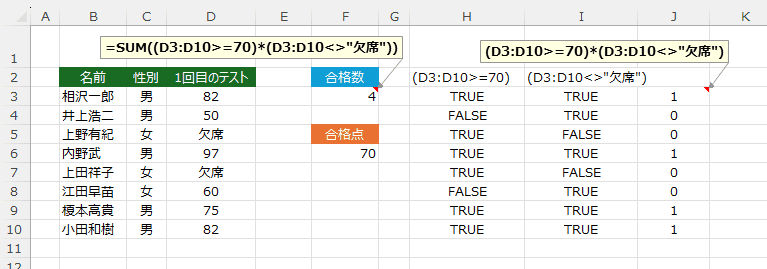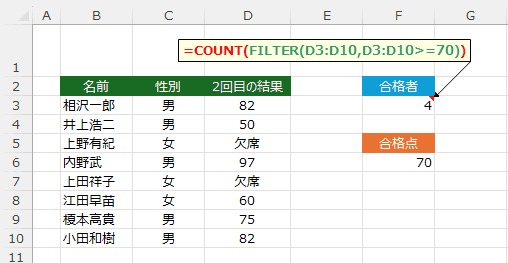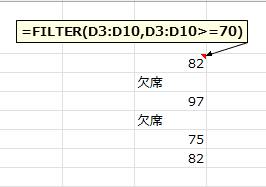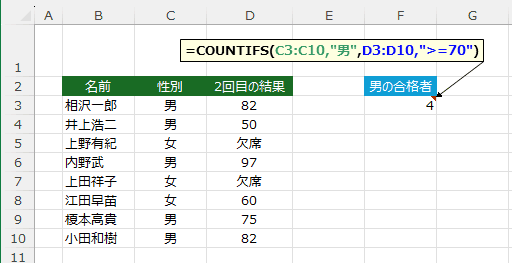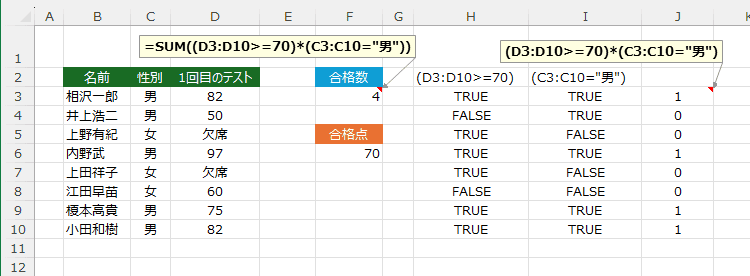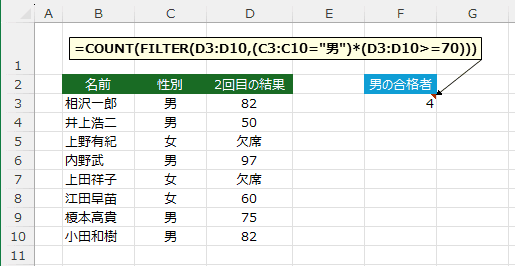- Home »
- エクセル練習問題:目次 »
- データをカウントする
更新:2025/9/23;作成:2012/9/6
- 問題1:受験者数と欠席者数を求めなさい。 問題1の解答
|
B |
C |
D |
E |
F |
| 2 |
名前 |
性別 |
1回目のテスト |
|
受験者数 |
| 3 |
相沢一郎 |
男 |
82 |
|
|
| 4 |
井上浩二 |
男 |
50 |
|
欠席者数 |
| 5 |
上野有紀 |
女 |
欠席 |
|
|
| 6 |
内野武 |
男 |
97 |
|
|
| 7 |
上田祥子 |
女 |
欠席 |
|
|
| 8 |
江田早苗 |
女 |
60 |
|
|
| 9 |
榎本高貴 |
男 |
75 |
|
|
| 10 |
小田和樹 |
男 |
82 |
|
|
- 問題2:70以上を合格とします。合格者の数を求めなさい。 問題2の解答
- 問題3:男の合格者数を求めなさい。 問題3の解答
- データのどこに着目するかで、色々な数式が考えられます。
COUNT関数、COUNTIF関数を使う
- 受験者には得点(数値)が入力されていて、欠席者には「欠席」と文字列が入力されていると、判断しました。
- 数値の数をカウントするにはCOUNT関数が使えます。
受験者数は =COUNT(D3:D10) で求めることができます。
- 構文:=COUNT(値1,[値2],・・・)
COUNT関数 に説明がありますので参照してください。
- 欠席者数は「欠席」という文字の入力されているセル数を数えればよいので、COUNTIF関数が使えます。
欠席者数は =COUNTIF(D3:D10,"欠席") で求めることができます。
- 構文:=COUNTIF(範囲,検索条件)
COUNTIF関数 に説明がありますので参照してください。
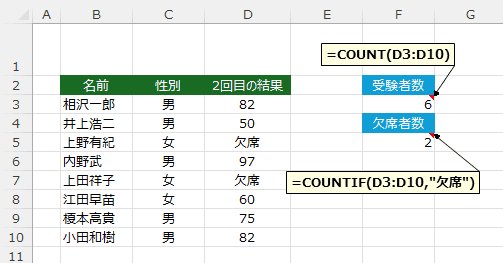
COUNTA関数を使う
- 受験者と欠席者とを合わせた数はCOUNTA関数で求めることができます。
構文:構文:=COUNTA(値1,[値2],・・・)
COUNTA関数 に説明がありますので参照してください。
- 全員の数から欠席者の数を差し引いて受験者数を求める・・・といった考え方もできます。
受験者数 =COUNTA(D3:D10)-COUNTIF(D3:D10,"欠席")
- 全員の数から、受験者数を差し引いたものが欠席者となるので、
欠席者は =COUNTA(D3:D10)-COUNT(D3:D10) として求めることもできます。
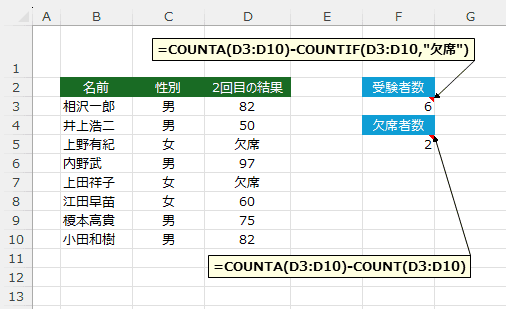
SUMPRODUCT関数を使う
- COUNT関数、COUNTA関数と使い分けるのが面倒・・・といったら、SUMPRODUCT関数を使う手もあります。
- 受験者には得点=数値が入力されているので、ISNUMBER関数で数値のセルをTRUEで返し、SUMPRODUCT関数でTRUE*1=1として、合計を求めています。
F3セル =SUMPRODUCT(ISNUMBER(D3:D10)*1) としました。
なお、=SUMPRODUCT((D3:D10<>"欠席")*1) と「欠席」でないとして計算することもできます。
- F5セル =SUMPRODUCT((D3:D10="欠席")*1) として、「欠席」のセル=TRUE=1 で計算しています。
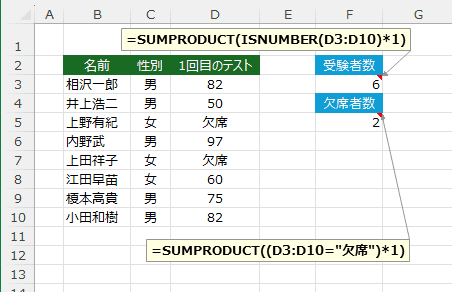
配列関数を使う
- 配列数式を利用することもできます。
- Excel for Microsoft365,Excel2021以降のバージョンでは動的配列数式が利用できます。
F3セルには =SUM((D3:D10<>"欠席")*1)
F5セルには =SUM((D3:D10="欠席")*1)
と入力しています。
Excel2019以前では[Ctrl]+[Shift]+[Enter]で入力して
{=SUM((D3:D10<>"欠席")*1)} といった形式にする必要があります。
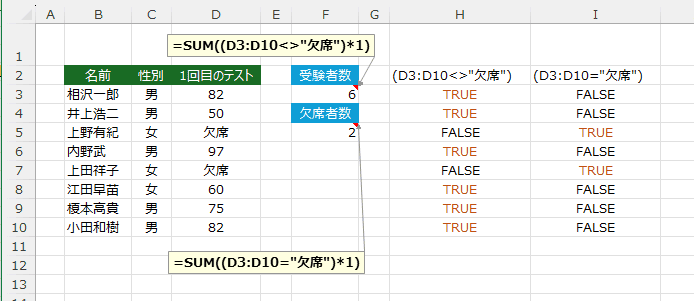
COUNTIF関数を使う
- 70点以上が合格なので、COUNTIF関数で求めることができます。
構文:=COUNTIF(範囲,検索条件)
COUNTIF関数 に説明がありますので参照してください。
- F3セルに =COUNTIF(D3:D10,">=70") と入力します。
">=70" とダブルクォーテーションでくくるのがポイントです。
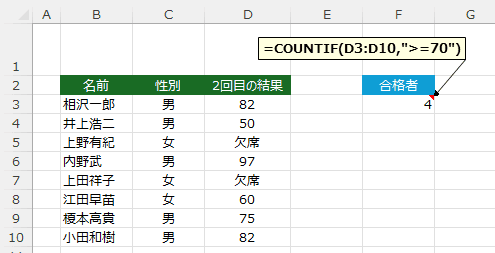
- 条件の数値がセルの入力されている場合は & を使って ">="&F6 とします。
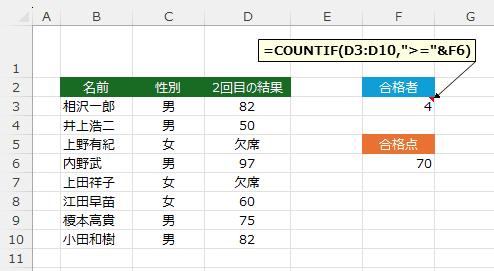
配列関数を使う
- 配列数式を利用することもできます。
- Excel for Microsoft365,Excel2021以降のバージョンでは動的配列数式が利用できます。
「欠席」が70以上と認識されるため、「70以上のセル」 And「欠席でないセル」の数を計算します。
F3セルには =SUM((D3:D10>=70)*(D3:D10<>"欠席"))
と入力しています。
Excel2019以前では[Ctrl]+[Shift]+[Enter]で入力する必要があります。
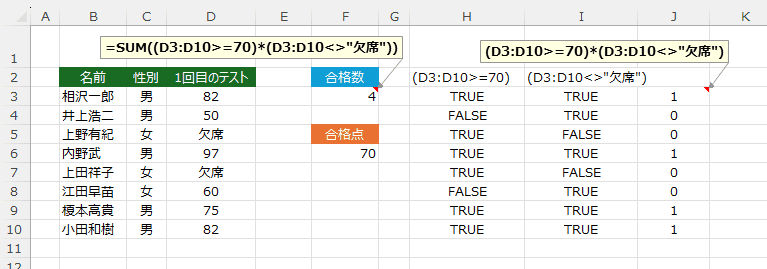
FILTER関数を使う(Excel2021以降)
- FILTER関数を使う(Excel2021以降)を使って求めることもできます。
詳細な使い方は FILTER関数でデータを抽出する をご覧ください。 - F3セルに =COUNT(FILTER(D3:D10,D3:D10>=70)) と入力します。
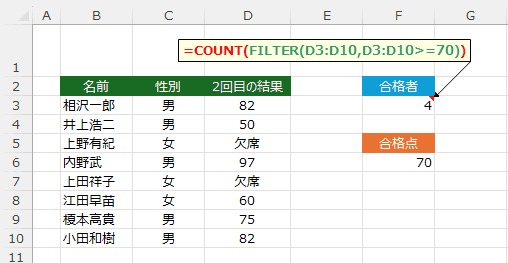
- 【数式の解説】
=FILTER(D3:D10,D3:D10>=70) では下図のように70以上の数値と「欠席」が抽出されます。
抽出されてデータから数値のみをカウントするので、COUNT関数で計算します。
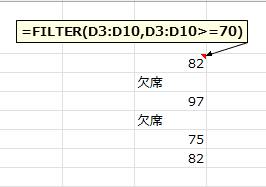
COUNTIFS関数を使って複数条件でカウントする
- 複数条件のカウントはCOUNTIFS関数で求めることができます。(Excel2007以降で使用できます)
構文:COUNTIFS(条件範囲1,検索条件1,[条件範囲2,検索条件2]・・・)
COUNTIFS関数 に説明がありますので参照してください。
- F3セルに =COUNTIFS(C3:C10,"男",D3:D10,">=70") と入力します。
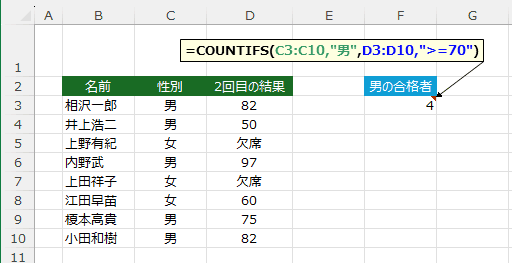
配列関数を使う
- 配列数式を利用することもできます。
- Excel for Microsoft365,Excel2021以降のバージョンでは動的配列数式が利用できます。
F3セルには =SUM((D3:D10>=70)*(C3:C10="男"))
と入力しています。
Excel2019以前では[Ctrl]+[Shift]+[Enter]で入力する必要があります。
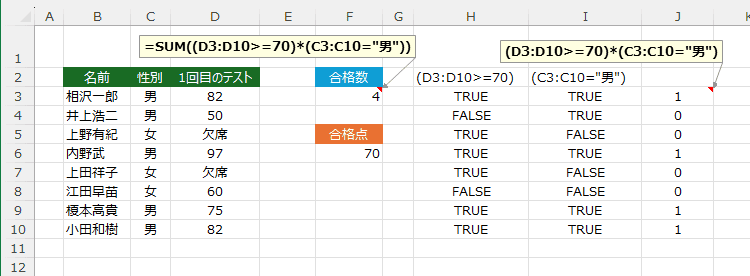
FILTER関数を使って求める
- FILTER関数での抽出条件は (C3:C10="男")*(D3:D10>=70)と論理式で書きます。
=COUNT(FILTER(D3:D10,(C3:C10="男")*(D3:D10>=70)))
といった式でも求めることができます。
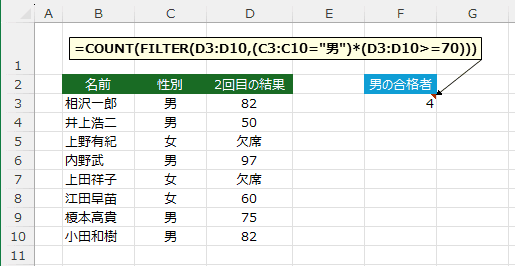
スポンサードリンク
Home|エクセル練習問題:目次|データをカウントする
PageViewCounter

Since2006/2/27